O Google Chrome pode ser considerado o navegador rei, pois é um dos navegadores da web mais populares e ricos em recursos. Gerenciar vários aspectos da navegação em sites, armazenamento de dados, download, etc., é extremamente fácil no Chrome.
Vamos admitir que há momentos em que queremos bloquear determinados sites. Os sites podem ser de diferentes tipos, como adultos, spam, perda de tempo, etc. Por padrão, o Chrome não permite que você bloqueie nenhum site. Mas existem algumas maneiras de bloquear qualquer site no navegador Chrome.
mostrar
Como bloquear sites no Google Chrome
Portanto, neste artigo, decidimos compartilhar as melhores maneiras de bloquear qualquer site no Google Chrome. Vamos começar.
Bloquear site do seu computador
Outra melhor maneira de bloquear um site específico é editar o arquivo host. Veja como bloquear sites usando o arquivo Hosts no Windows.
1. Abra o File Explorer e navegue até a pasta Windows > System32 > drivers > etc.
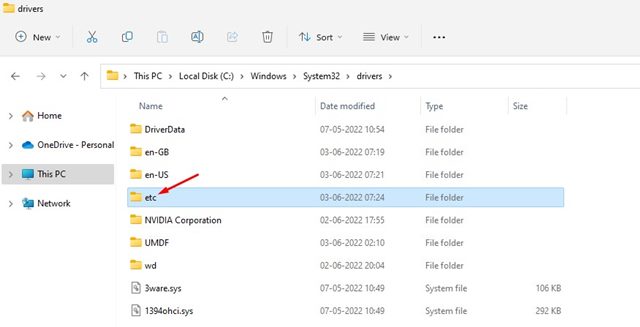
2. Clique no botão de exibição na barra superior e selecione Mostrar > Itens ocultos.
3. Clique duas vezes no arquivo hosts e selecione Bloco de Notas para abri-lo.
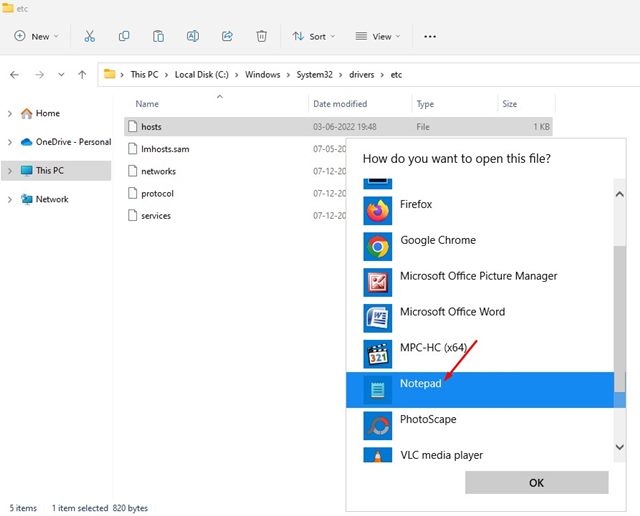
4. Digamos que você queira bloquear facebook.com. Para bloquear o site, adicione uma linha na parte inferior do arquivo hosts. A linha que você precisa adicionar é:
0.0.0.0 facebook.com
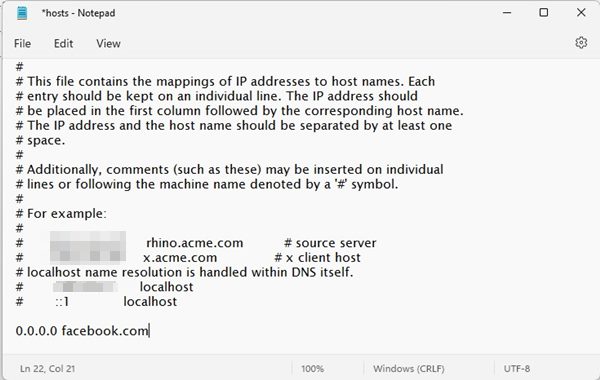
5. Depois de concluído, clique no botão Arquivo > Salvar para salvar o arquivo do host.
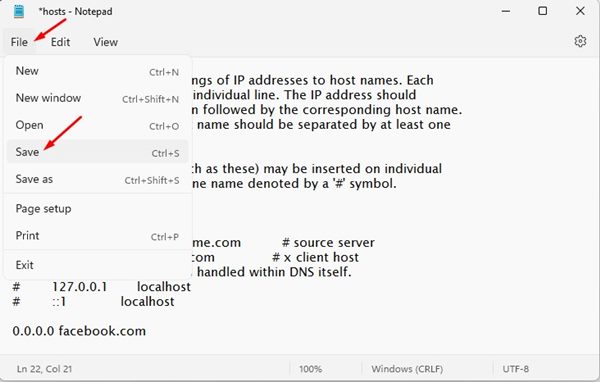
6. Você pode adicionar quantos sites quiser ao arquivo hosts. Apenas certifique-se de que o endereço da web no arquivo hosts apareça após 0.0.0.0
7. Para desbloquear o site, exclua e salve a linha do arquivo host. Como alternativa, você pode adicionar # no início da linha para converter a sintaxe em um comentário que desbloqueará o site.
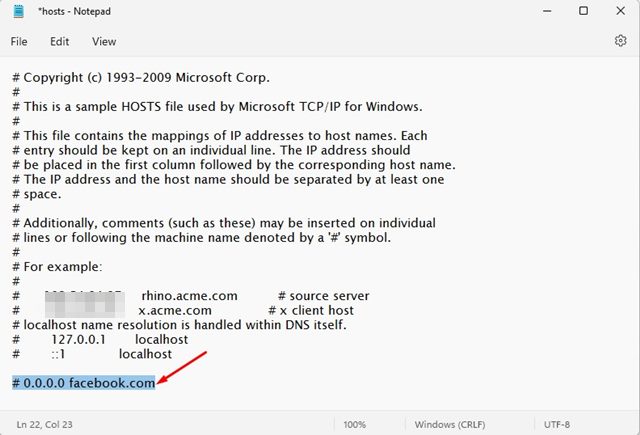
É isso! É assim que você pode bloquear sites no seu computador usando o arquivo hosts. Os sites que você bloqueará usando o site de hosts não serão carregados em nenhum navegador da web.
Bloquear sites usando firewall no Windows 11
Você também pode usar o Firewall do Windows 11 para bloquear sites no navegador Chrome. Tudo o que você precisa fazer é definir uma regra de firewall para bloquear sites.
O bom desse método é que você pode adicionar quantos sites quiser à lista de bloqueio. Você precisa seguir nosso guia – como bloquear sites usando o Firewall do Windows para bloquear seus sites.
Usando Bloquear Extensão de Site:
É um dos melhores bloqueadores de sites para Chrome. A extensão ajuda os usuários a manter o foco, bloqueando sites que distraem.
Com o Block Site, você pode bloquear facilmente qualquer site prejudicial ou que distraia você. Veja como você pode usar a extensão Block Site para bloquear determinados sites no Chrome.
1. Primeiro, baixe e instale a extensão Block Site do Google Chrome em aqui.
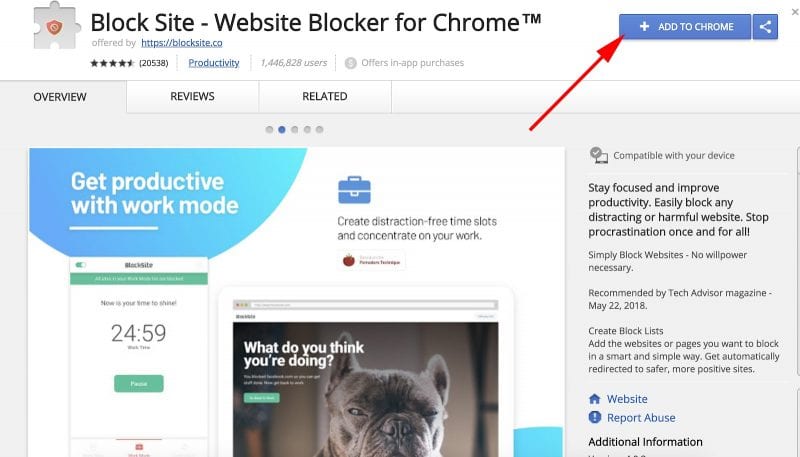
2. Após o download, o navegador exibirá um pop-up. Você precisa clicar em Adicionar extensão.
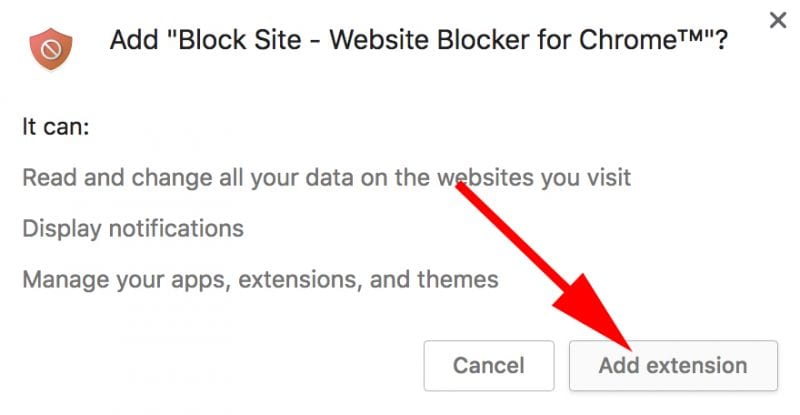
3. Depois de adicionado, você verá o ícone Bloquear Site.
4. Agora, visite o site que deseja bloquear. Clique no ícone e selecione Bloquear este site.
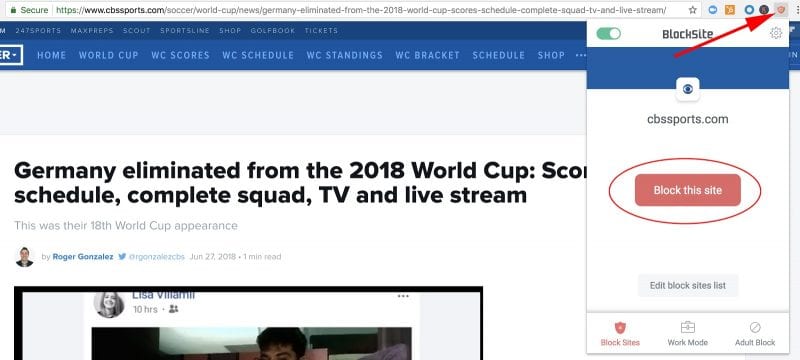
5. Para desbloquear o site, clique em Editar lista de sites bloqueados. Agora cada um dos seus sites bloqueados terá um ícone de menos. Clique no ícone de menos para desbloquear o site.
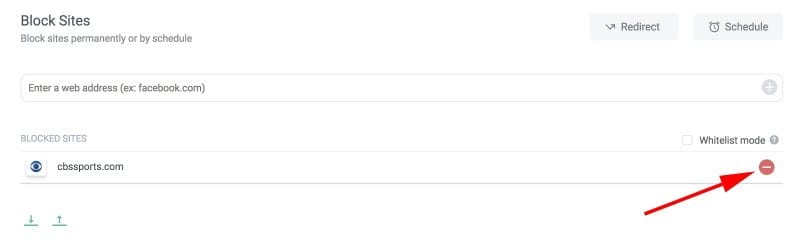
É isso; você terminou! É assim que você pode usar a extensão Block Site Chrome para bloquear determinados sites do navegador Google Chrome.
Usando extensões do Google Chrome
Muitas extensões do Google Chrome estão disponíveis na loja on-line do Google Chrome para bloquear sites. Essas extensões são realmente muito fáceis de configurar. Você deve instalar em seu navegador Chrome e adicionar URLs à lista de bloqueio para bloquear esses sites.
1. StayFocusd
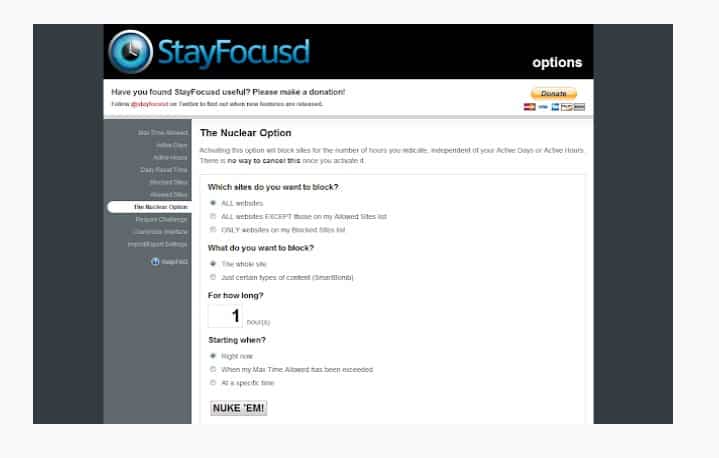
É uma extensão de produtividade para o Google Chrome que ajuda você a manter o foco no trabalho, restringindo a quantidade de tempo que você pode gastar em sites que desperdiçam tempo.
Você pode adicionar sites à lista de bloqueados; todos esses sites ficarão inacessíveis pelo resto do dia.
2. bloqueador de sites
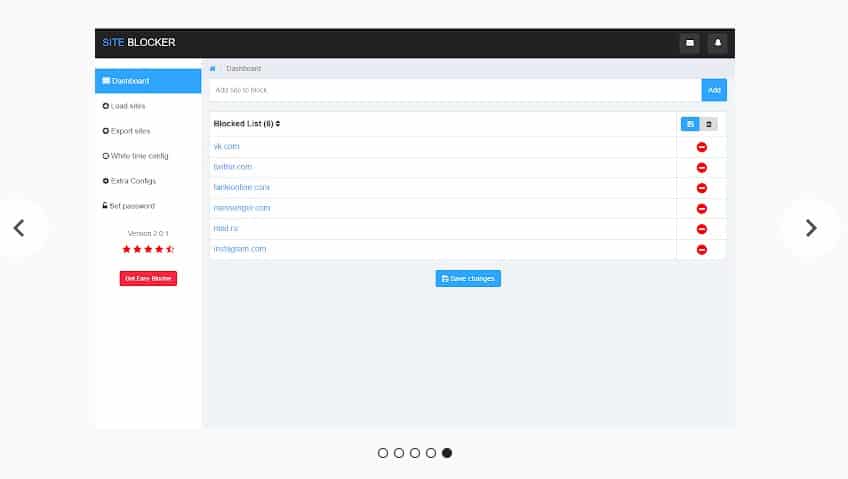
O Site Blocker é uma das melhores e mais bem avaliadas extensões disponíveis na Google Web Store, permitindo que os usuários bloqueiem qualquer site que desejarem.
A extensão do Chrome oferece aos usuários a maneira mais fácil de bloquear qualquer site. O que torna a extensão mais interessante é que ela possui proteção por senha, pode bloquear sites por subdomínios e pode bloquear sites por javascript regex.
3. Bloqueador de sites (Beta)
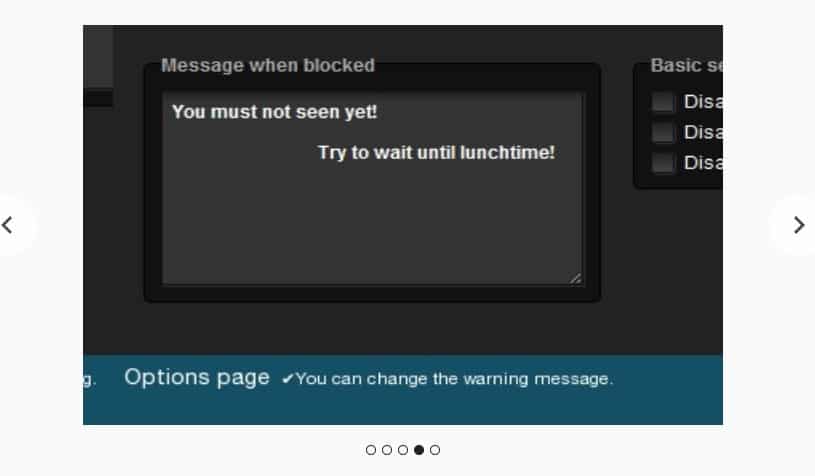
Se você está procurando por uma extensão do Chrome para ajudá-lo a se concentrar em seu trabalho, o Bloqueador de sites (Beta) pode ser a melhor escolha para você.
Adivinha? Website Blocker (Beta) permite aos usuários bloquear o URL, incluindo a cadeia de caracteres especificada. Não apenas isso, mas a extensão do Chrome também permite que os usuários agendem um horário para bloquear sites.
Portanto, o guia acima foi sobre como bloquear sites no Google Chrome. Espero que este artigo tenha ajudado você! Por favor, compartilhe com seus amigos também.
0 Comments